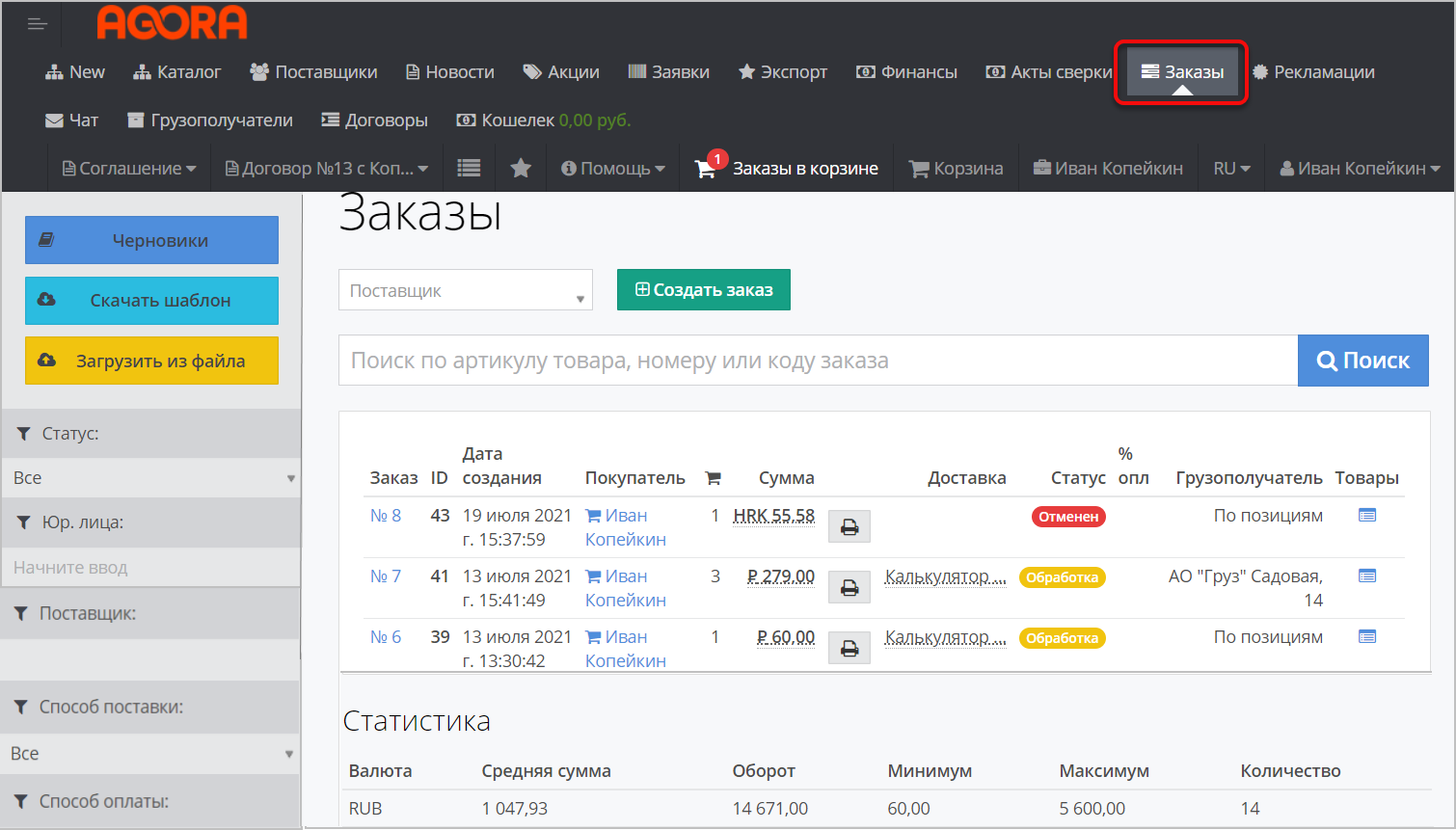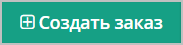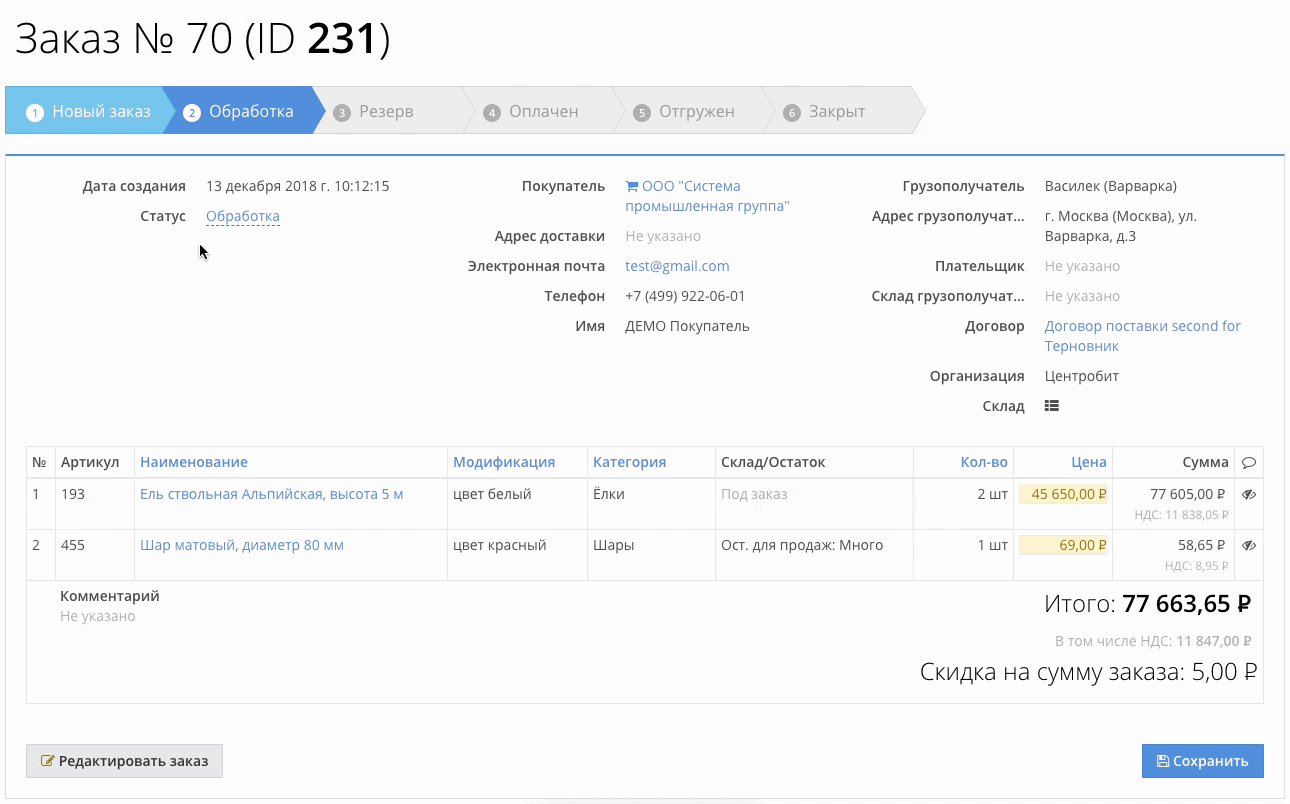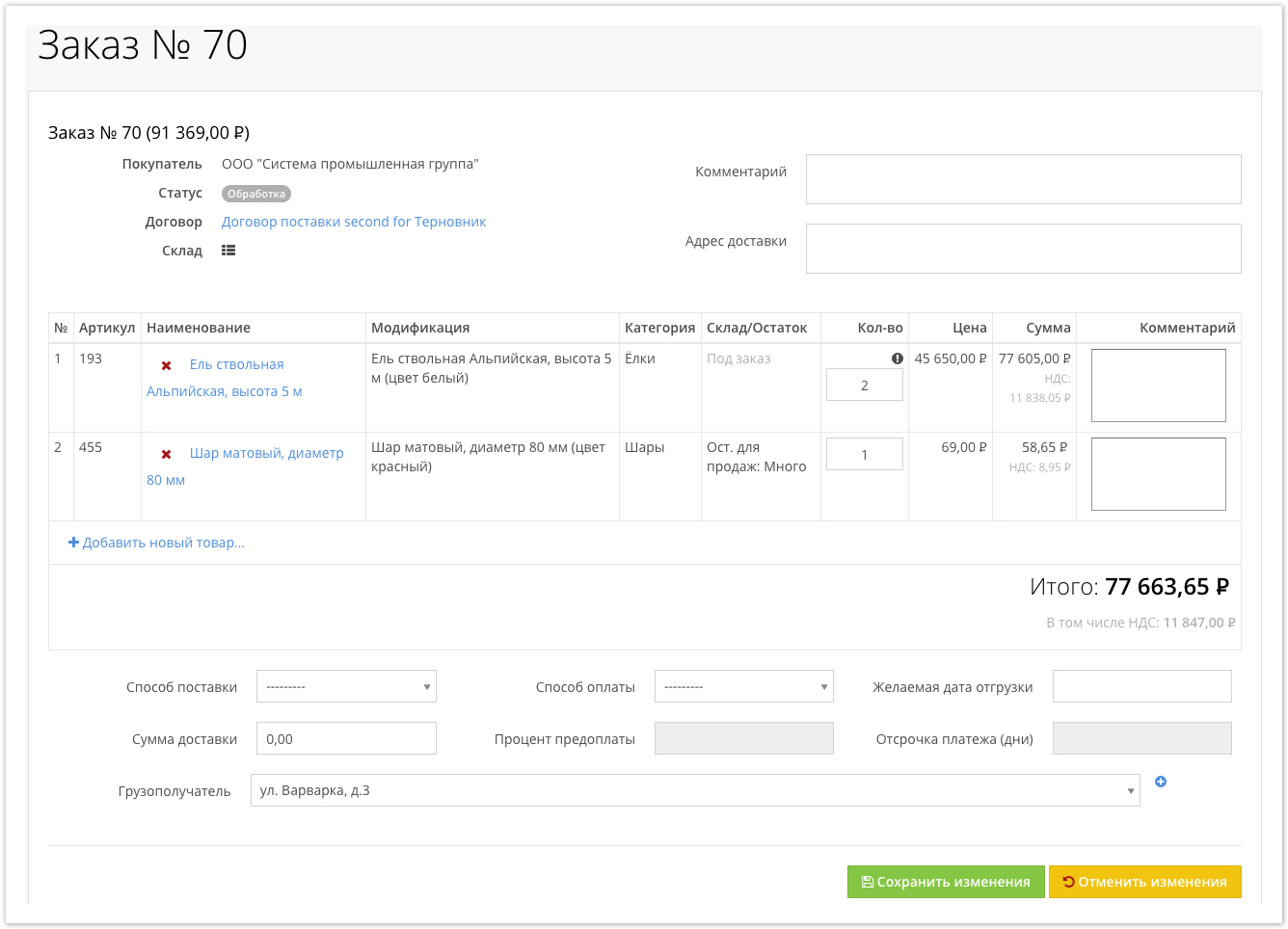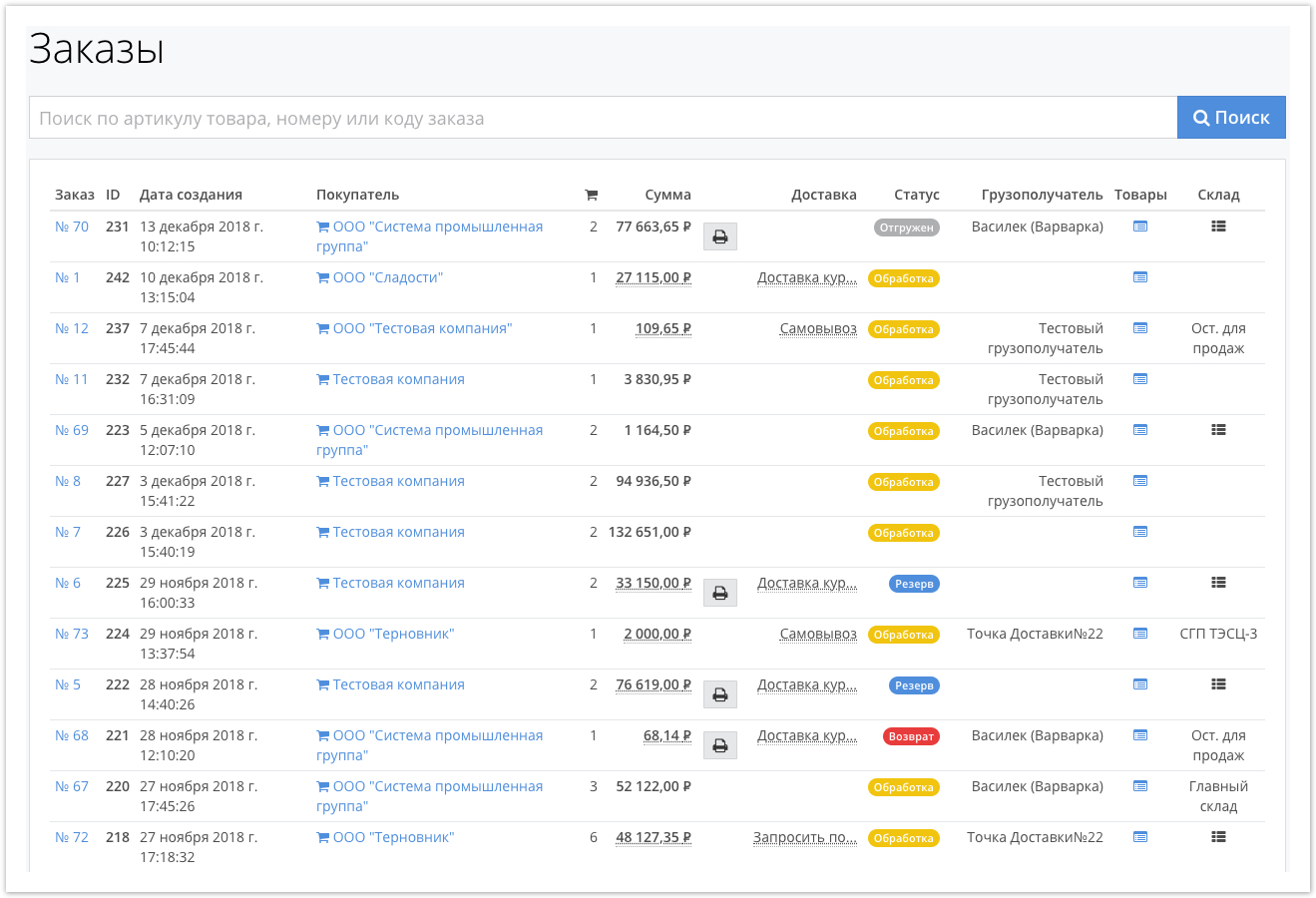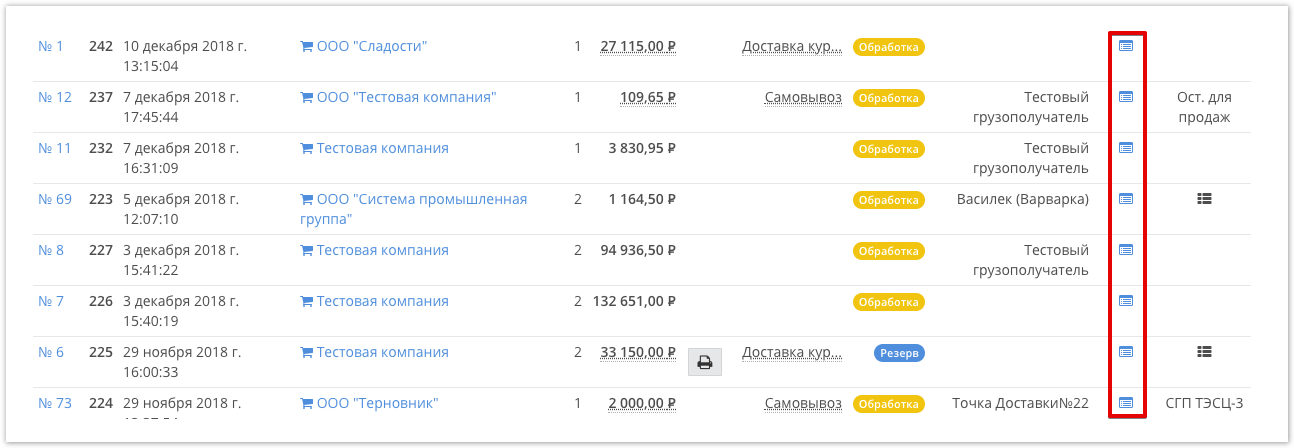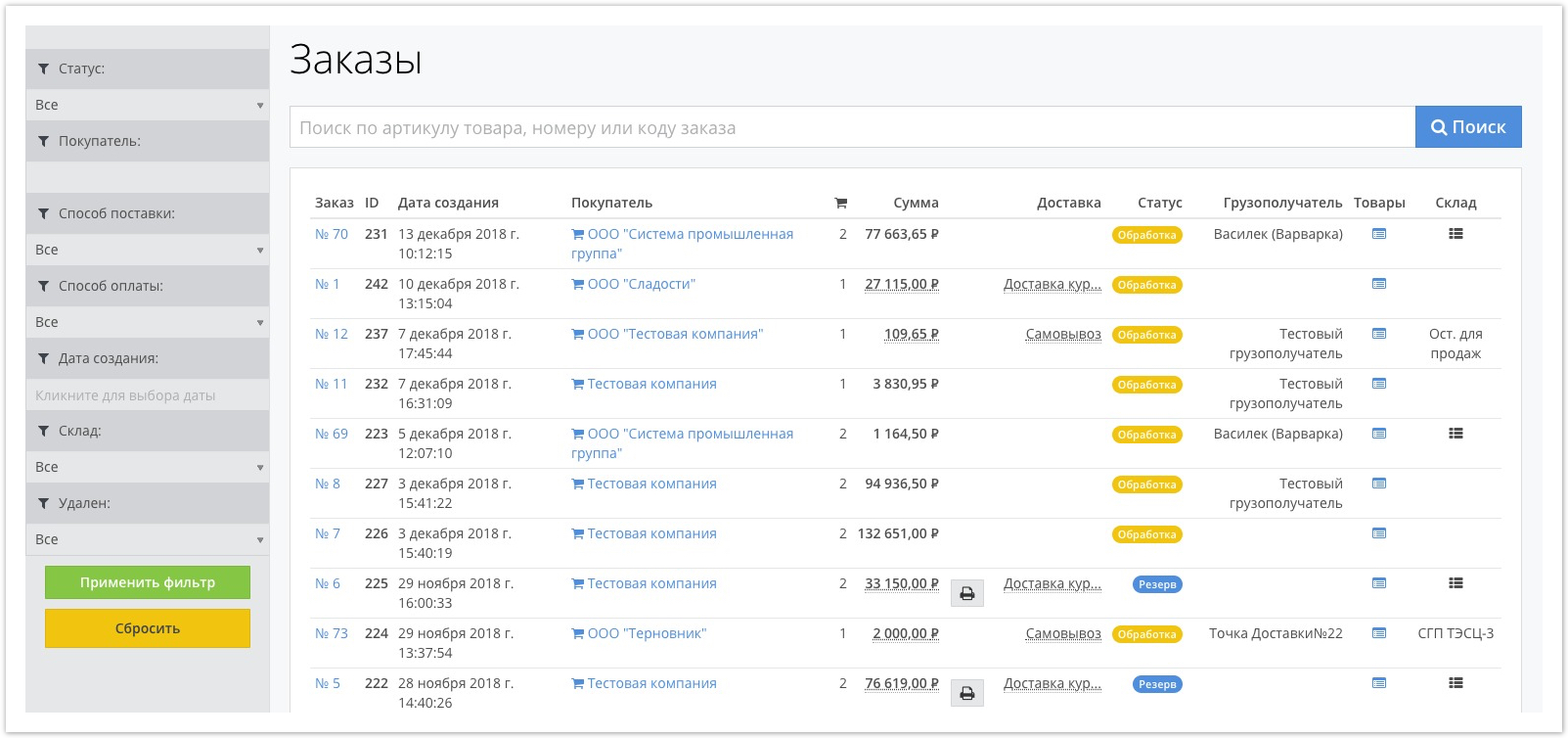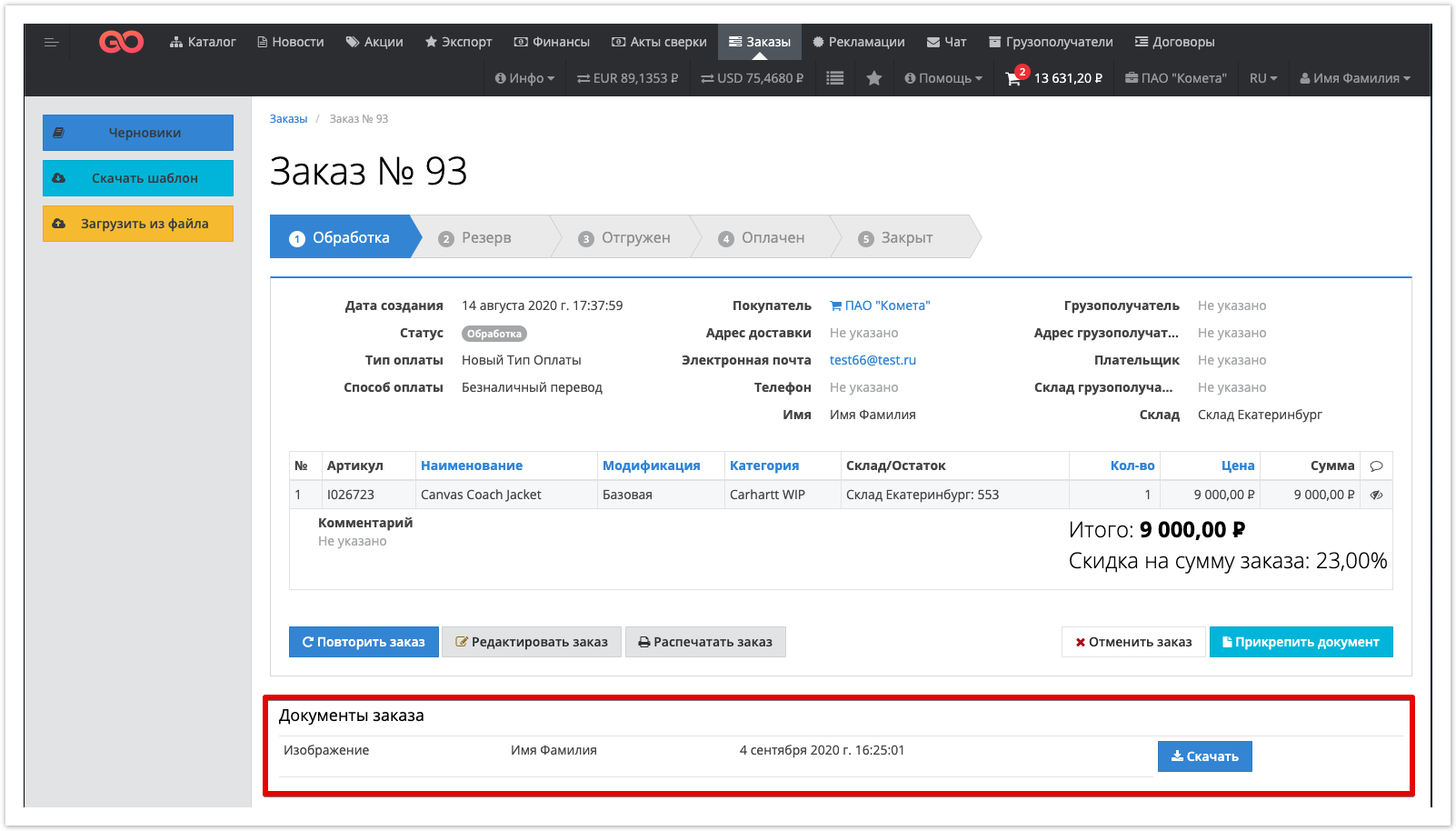Раздел Заказы в личном кабинете позволяет покупателю создавать заказы и отслеживать маршрутизацию товаров, а поставщикам просматривать информацию и обрабатывать заказы.
Чтобы открыть данный раздел, в личном кабинете поставщика или покупателя, расположенного по адресу адрес_пректа.agora.ru, нажмите кнопку Заказы в верхнем меню:
Покупатель может создать заказ, нажав кнопку кнопку . Более подробная информация по созданию заказов описана тут.
В таблице справа отображается следующая информация по заказам (поставщику отображаются заказы совершенные всеми покупателями, а покупателю отображаются только его заказы. ):
| Элемент | Описание |
|---|---|
| Заказ | Номер заказа, автоматически присваиваемый Системой Agora в порядке формирования заказов между покупателем и поставщиком. При нажатии на номер заказа отображается детальная информация по товару. |
| ID | Уникальный номер счета, сформированный в ERP-системе (например, 1C). Если номер в системе 1С не присвоен, Система Agora автоматически присваивает свой номер. |
| Дата создания | Дата и время формирования заказа. |
| Покупатель | Имя покупателя. |
Количество товаров в корзине. | |
| Сумма | Сумма заказа. |
| Доставка | Тип доставки, выбранный покупателем. |
| Статус | Текущий статус заказа. |
| % опл | Процент внесенной предоплаты. |
| Грузополучатель | Грузополучатель, выбранный покупателем. |
| Товары | При клике на иконку со списком отображается список товаров в заказе. |
| Склад | Склад поставщика, с которого был заказан товар (отображается только в личном кабинете поставщика). |
| Статистика | Статистические данные для каждой валюты по заказанным товарам (средняя сумма заказа, сумма всех заказов, сумма минимального и максимального заказов, количество заказов). |
Слева отображаются:
– (кнопка отображается только в личном кабинете покупателя) переход на страницу с товарами, сохраненными в черновике.
– (кнопка отображается только в личном кабинете покупателя) скачивание файла .CSV где можно указать артикул и количество необходимого товара и сохранить этот файл на локальный диск. Данная функция актуальна в случае периодической покупки одних и тех же товаров (возможно оформление до 200 наименований).
– (кнопка отображается только в личном кабинете покупателя) загрузка заранее сохраненного на локальный диск файла .CSV с указанием артикула и количества товара.
Панель поиска заказов – фильтрация заказов по статусу, поставщику, способу доставки, способу оплаты, дате создания, складу и метке, удален ли данный заказ.
Переход в заказ по его номеру для просмотра/изменения деталей заказа
- В открывшейся карточке товара можно отредактировать оформленный заказ изменив его статус:
Нажав на кнопку Редактировать заказ в нижней части заказа можно отредактировать оформленный заказ. В открывшемся окне можно изменить состав заказа и условия его оплаты/доставки:
При удалении всех товаров из оформленного заказа, будет удален и сам заказ.
Просмотр детальной информацию по заказу без перехода в карточку товара
Печать счета для оплаты из карточки заказа и общего списка заказов
Кнопка печати счета появится, когда статус заказа становится Резерв.
Просмотр списка товаров в заказе без перехода в карточку товара
Нажмите на значок
Фильтрация списка заказов
Просмотр статистики по всем заказам
Статистика по заказам отображается в самом низу окна заказов:
Добавление документов к заказу
Позволяет обмениваться Покупателю и Поставщику документами в рамках заказа.
Более подробно работа функционала описана на странице Документы заказа.